win7如何设置可以在桌面显示 Windows 7桌面显示计算机图标设置方法
更新时间:2024-04-27 15:02:35作者:yang
在Windows 7系统中,我们可以通过简单的设置让计算机图标显示在桌面上,右击桌面空白处,选择个性化;接着,在左侧面板点击更改桌面图标选项;在弹出的窗口中勾选计算机图标;点击应用和确定按钮保存设置即可。这样我们就可以方便地在桌面上直接访问计算机文件和设置了。
具体步骤:
1.点击任务栏"开始"按钮,弹出开始菜单选择"控制面板"项

2.点击左侧"个性化"链接
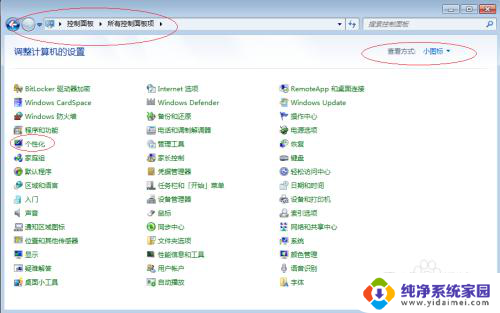
3.接着,点击左侧"更改桌面图标"项
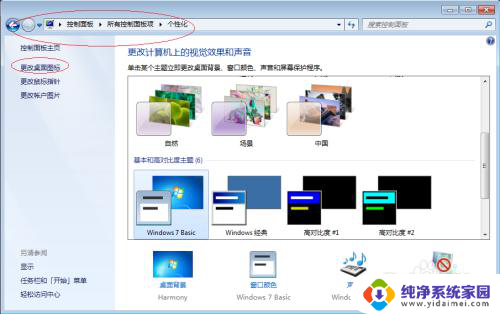
4.勾选"桌面图标→计算机"复选框
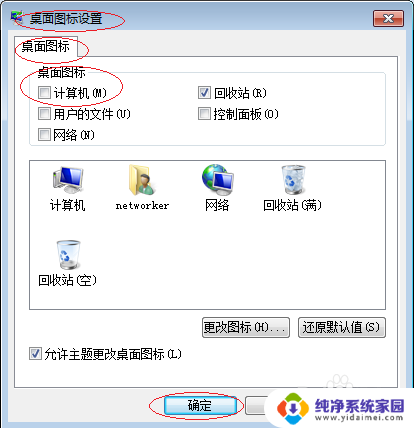
5.完成设置,本例到此谢谢关注

以上就是如何在桌面上显示win7的所有内容,如果你遇到这种情况,可以按照以上步骤解决,非常简单和快速。
win7如何设置可以在桌面显示 Windows 7桌面显示计算机图标设置方法相关教程
- win7桌面图标字体设置 Win7系统桌面图标字体显示大小设置
- win7打印机在哪里找 Windows7如何在桌面上显示打印机图标
- win7计算机桌面图标不见了怎么办 Win7桌面图标不见了怎么显示
- win7开机无法显示桌面 Win7系统开机后没有桌面图标怎么办
- win7桌面图标固定怎么设置 win7桌面图标如何固定位置
- 电脑不显示桌面图标了怎么办 如何恢复Win7桌面图标
- windows7系统装完后桌面没图标 win7刚装完系统没有桌面计算机图标解决方法
- 怎么把显示桌面图标放到任务栏 Win7如何在任务栏上添加显示桌面快捷方式
- win7 桌面图标不显示 Win7桌面图标不见了怎么恢复
- win7添加我的电脑到桌面 Win7桌面如何显示我的电脑图标
- win7怎么查看蓝牙设备 电脑如何确认是否有蓝牙功能
- 电脑windows7蓝牙在哪里打开 win7电脑蓝牙功能怎么开启
- windows 激活 win7 Windows7专业版系统永久激活教程
- windows7怎么设置自动登出 win7系统自动登录设置方法
- win7连11打印机 win7系统连接打印机步骤
- win7 0x0000007c Windows无法连接打印机错误0x0000007c解决步骤